Provisionsempfänger allgemeine Einstellungen
Adresse anlegen, als Provisionsempfänger bestimmen, Zuordnungen löschen
Nachdem Sie die grundsätzlichen Einstellungen für die Provision in der Konfiguration vorgenommen haben, legen Sie ggf. zuerst eine eigene Adressgruppe für Ihre Provisionsempfänger an. Dann erfassen Sie jeden Provisionsempfänger als eigenständige Adresse. Falls der Provisionsempfänger nicht mehrwertsteuerpflichtig ist, deaktivieren Sie in den Adress-Stammdaten des Provisionsempfängers, im Register Zahlung das Kontrollkästchen MwstPflicht.
Provisionsempfänger-Zuordnung (2 Möglichkeiten)
1. im Adress-Stamm
Rufen Sie in den Adress-Stammdaten des Provisionsempfängers das Register Provision auf. (In die Felder oberhalb der Tabelle tragen Sie nichts ein, außer Sie wollen, dass der Provisionsempfänger auch für seine eigenen Belege Provision bekommt. Dann müssten Sie zumindest das Kontrollkästchen Provision berechtigt aktivieren und können auch ggf. Provisionswerte eintragen.) Um die Zuordnung durchzuführen, klicken Sie auf den Button Adresse als Provisionsempfänger.
oder
2. über Menü Provision/Provisionsempfänger Stammdaten
Sie rufen das Menü Provision/Provisionsempfänger Stammdaten auf und klicken in der metropolis-Buttonleiste auf Neueingabe. Wählen Sie in der Adress-Suche den Provisionsempfänger aus.
Die Voreinstellungen für Provisionsbasis und MwSt. aus der Konfiguration können je Provisionsempfänger geändert werden.
Provisionsempfänger-Zuordnung löschen und neu übertragen
Über das Menü Provision/Dienste/Zuweisungen neu laden können Sie alle vorhandenen Provisionsempfänger-Zuweisungen in Belegen löschen und durch die Provisionsempfänger-Eintragungen aus den Adress-Stammdaten neu übertragen lassen.
ACHTUNG: Es werden sämtiche Zuweisungen neu durchgeführt - auch für Belege, die evt. bereits für einen anderen Provisionsempfänger abgerechnet wurden! Somit sollte diese Funktion nur dann durchgeführt werden, wenn falsche Provisionsempfänger-Zuweisungen in Belegen sind und diese Belege noch nicht in Provisionsabrechnungen übernommen wurden.
Provisionsabrechnungs-Reihenfolge, Provisionsdaten je Provisionsempfänger bestimmen
Rufen Sie das Menü Provison/Provisionsempfänger Stammdaten auf. Sie erhalten das Formular Provisionsempfänger Stammdaten mit den Registern Abrechnung, Abrechnungs-Reihenfolge, Adressen und ggf. je nach Einstellung auch Artikel [C] und/oder Provisionsgruppen [E], und/oder Provisionsabzug.
Provisionsabrechnungs-Reihenfolge bestimmen
In dem Register Abrechnungs-Reihenfolge wird die Bearbeitungsreihenfolge für die Provisionen festgelegt. Die eigentlichen Provisionsdaten können Sie im Register Adressen sowie - je nach Einstellung der Bearbeitungsreihenfolge - auch ggf. in den Registern Artikel [C] und/oder Provisionsgruppen [E] und/oder Provisionsabzug einsehen bzw. bearbeiten. Das Register Adressen ist in zwei Tabellen aufgeteilt. In der linken Tabelle befinden sich die Adressdaten mit der zugewiesenen Anzahl von Provisionsempfänger sowie der Provisionssätze. In der rechten Tabelle sehen Sie die Daten der Provisionsempfänger.
Wenn Sie bereits in der Konfiguration, Register Provision Voreinstellungen durchgeführt haben, werden Ihnen diese angezeigt. Für jeden Provisionsempfänger können Sie die Einstellungen ändern.
Unter Status A - J geben an, nach welcher Reihenfolge eine Provisionsberechtigung geprüft und eine Provisionsvergabe durchgeführt werden soll. Durch das Aktivieren der rechten Kontrollkästchen bestimmen Sie, ob die weitere Bearbeitung (gemäß ReihenfolgeNr.) abgebrochen werden soll, wenn die Bedingung nicht erfüllt ist.
Beispiel: Der Provisonsempfänger hat eine globale Provision von 10%. Wenn sowohl Adresse als auch Artikel nicht provisionsfähig sind, soll der Provisionsempfänger jedoch keine Provision erhalten. In diesem Fall würden Sie für Status G die Zahl 3 eintragen, für Status A und B die Zahlen 1 und 2 sowie die Kontrollkästchen für A und B aktivieren.
Weiteres Beispiel mit Verdeutlichung durch Grafik:
A = 1 Ist die Adresse provisionsberechtigt - Kontrollkästchen = aktiv
B = 2 Ist der Artikel provisionsberechtigt - Kontrollkästchen = aktiv
H = 3 Hat die Adresse eine individuelle Provision - Kontrollkästchen = inaktiv
G = 4 Hat der Provisionsempfänger eine Provision - Kontrollkästchen = inaktiv
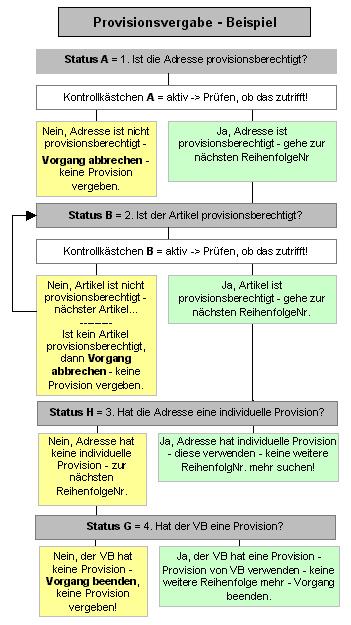
Wäre in dem Beispiel für Status H das Kontrollkästchen aktiv, und hätte die Adresse keine individuelle Provision, so würde nicht die nächste ReihenfolgeNr. gesucht werden, sondern der Vorgang würde abgebrochen werden.
Provisionsabrechnungszeiträume bestimmen, Abrechnung durchführen
Im Register Abrechnung können Sie die Abrechnungszeiträume bestimmen. Die zur Verfügung gestellten Felder richten sich nach der Einstellung der Provisionsabrechnungsart in der Konfiguration (Provisionsabrechnung mit Intervallen oder Provisionsabrechnung ohne Intervalle). Die Erstellung der Provisonsabrechnung kann hier direkt für einen Provisionsempfänger per Button erfolgen.
Provisionsdaten festlegen
Nachdem Sie die Einstellungen für den Provisionsempfänger festgelegt haben, können Sie globale, artikelbezogene, gruppenbezogene und/oder adressbezogene Provisionsdaten vergeben.
Globale Provisionsdaten
Im oberen Bereich des Formulars Provisionsempfänger Stammdaten werden die Adress-Stammdaten des Provisionsempfängers sowie die Provisionsstammdaten angezeigt. Sie bestimmen die grundsätzliche Provisionsbasis (Netto VK oder Roherlös) und Provisionsart (% oder Betrag). In den Feldern Provision (% oder Betrag) und/oder Sonderprovision (% oder Betrag) können Sie dem Provisionsempfänger direkt Prozentsätze (bzw. Beträge) zuordnen. Ob Umsatzsteuerpflicht besteht, ergibt sich aus den Eintragungen der Adress-Stammdaten des Provisionsempfängers. Über das Listenfeld Abrechnungsgruppe können Sie dem Provisionsempfänger eine Abrechnungsgruppe zuordnen. (Abrechnungsgruppen werden über das Menü Provision/Parameter/Abrechnungsgruppen angelegt.)
Weitere Kontrollkästchen können wahlweise aktiviert werden:
Provisionsempfänger in Stammdaten (Adressen/artikel) und beim Suchen ausblenden
Zuweisungen in Adressen (bzw. Rechnungen und Gutschriften) ist nicht erforderlich
Provisionsabrechnung nach Ländern/Postleitzahlen ermöglichen - Reihenfolge [G] muss <> 0 sein
Artikelbezogene Provision - (Status C muss ungleich 0 sein)
Soll ein Provisionsempfänger für bestimmte Artikel spezielle Provisionen erhalten, rufen Sie das Register Artikel [C] auf. Wählen Sie den (die) Artikel aus und geben Sie in die Spalten Provision (% oder Betrag) und/oder Sonderprovision (% oder Betrag) einen Wert ein. Bestimmen Sie in der Spalte Provisionart % oder Betrag, ob es sich um einen %-Satz oder um einen Betrag handeln soll. Artikelprovision können auch im Artikelstamm, Register Provision vergeben werden.
Provision über Provisionsgruppen (Status E muss ungleich 0 sein)
Provisionsgruppen werden über das Menü Provision/Parameter/globale Gruppen-Provision angelegt und den Warengruppen bzw. den Artikeln zugeordnet.
Im Register Provisionsgruppen können diese Gruppen dem Provisionsempfänger zugeordnet werden. Klicken Sie auf den Button Neueingabe und übernehmen Sie die Provisionsgruppe(n). Tragen Sie in die Spalten Provision (% oder Betrag) bzw. Sonderprovision (% oder Betrag) die Werte ein und bestimmen Sie die Provisionsart (ProvArt).
Adressen zuordnen
Über das Register Adressen können Sie dem Provisionsempfänger Adressen zuordnen. Klicken Sie auf den Button Neueingabe und wählen Sie die Adressen aus. In der linken Tabelle werden zusätzlich zu den Adressdaten auch die Anzahl der zugewiesenen Provisionsempfänger sowie die der Adresse zugewiesene Provision angezeigt. Die Tabelle am rechten Rand zeigt die Daten der zugewiesenenen
Provisionsempfänger an.
Provisionsfaktor bestimmen - Provisionsteilung
Nachdem Sie im Register Adressen die Adresszuordnung zu dem Provisionsempfänger durchgeführt haben, können Sie den Provisionsfaktor (rechte Tabelle) bestimmen. Ein Faktor, der von 1,000 abweicht, kann z.B. dann angebracht sein, wenn sich mehrere Provisionsempfänger die Provision für die Adresse teilen sollen. Soll z. B. der Provisionsempfänger "Müller" 30% und der Provisionsempfänger "Meier" 70% für eine Adresse erhalten, würde für diese Adresse für Provisionsempfänger "Müller" der Faktor 0,3 und für Provisionsempfänger "Meier" der Faktor 0,7 eingetragen werden. Aber auch jeder andere Faktor wäre denkbar. So könnte auch für einen Provisionsempfänger ein Faktor von 2,000 eingetragen werden. D.h. damit würde die ausgerechnete Provision verdoppelt werden.
info@visigate.de - visigate© Software GmbH - Bremen - www.visigate.de